TRAKTOR erbjuder både automatiska och manuella funktioner för att upptäcka och ställa in rätt tempo och slå mått på ett spår. Denna information behövs för att göra korrekt användning av synkroniseringsfunktionen, kvantiserade Beatjumps samt knäppa Hotcues och loopar i takt med spåret.
analysera spår automatiskt
TRAKTOR analysera funktion kommer att upptäcka Beatgrid av dina spår automatiskt. För att kontrollera om ett spår redan har analyserats, ladda det i ett däck och kontrollera om remsan visas. TRAKTOR genererar randen under analysen av spåret. Det visas som en spåröversiktsvågform längst ner på varje spårdäck: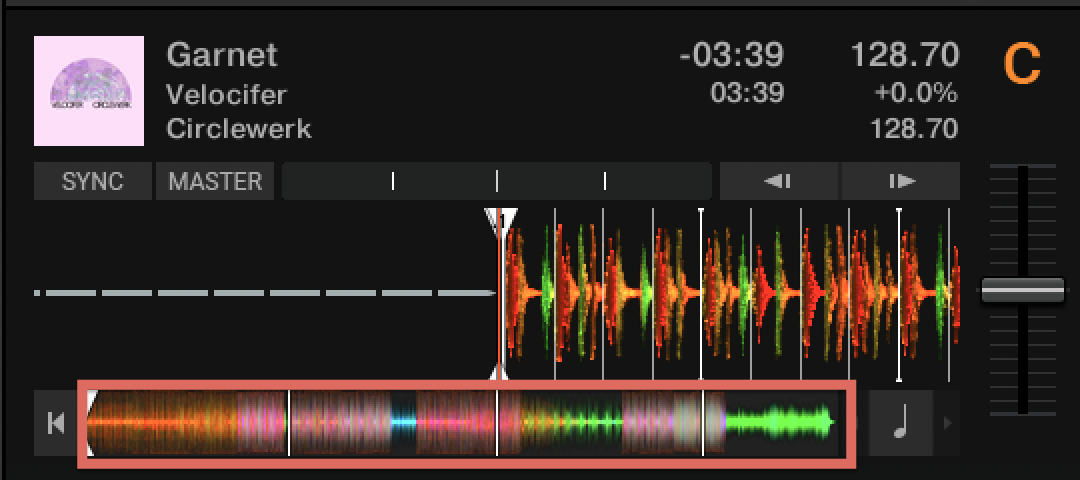
TRAKTOR analyserar nya spår automatiskt när du laddar dem till däck om alternativet analysera nya spår när du laddar i däck i TRAKTOR Preferences > filhantering har ställts in. Alternativt kan du manuellt utlösa analyseringen av spår i TRAKTOR-webbläsaren:
- Välj ett eller flera spår för analyseringen från Spårsamlingen eller en spellista.
- öppna snabbmenyn genom att högerklicka / ctrl-klicka på markeringen och välj analysera (Async), för att starta spåranalysen.
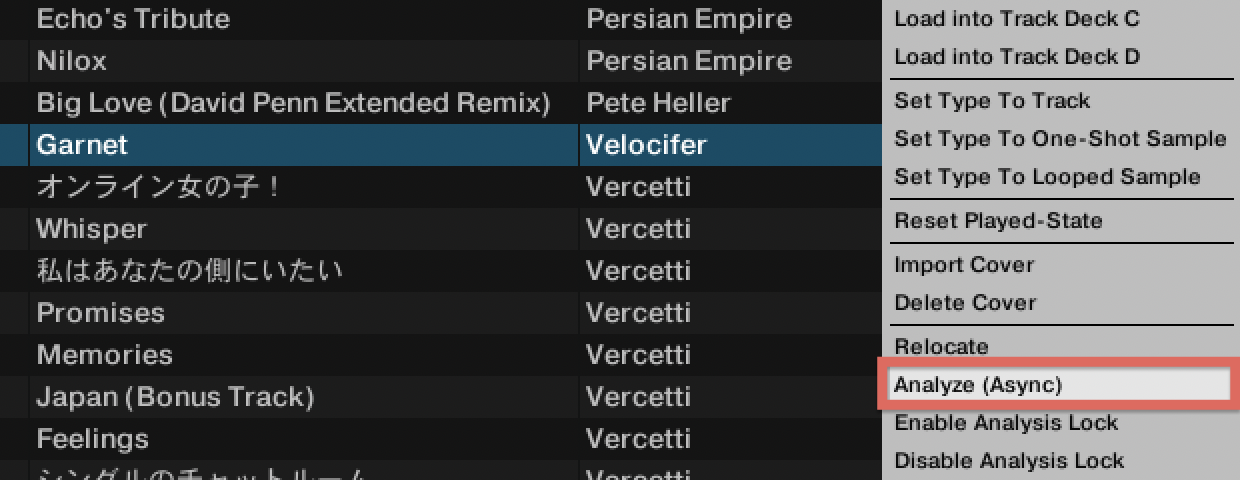
- TRAKTOR kommer då att uppmana en dialogruta analysera. Alternativen förklaras nedan.
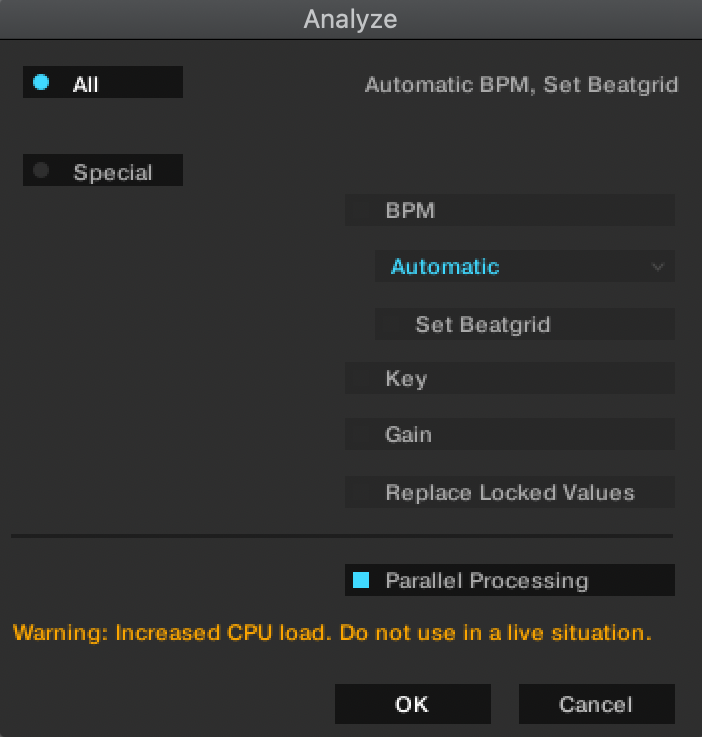
- välj Alla (rekommenderas) att låta TRAKTOR analysera dina spår(s), tillämpa standardparametrarna 78-155 BPM, Set Beagrid. Som ni kan se, alla kommer att analysera spåret med standard BPM intervall 78-155 BPM som kommer att göra rätt tempo i de flesta fall. Beatgrid kommer också att ställas in här som standard och ställa in en Gridmarker taggad som Hotcue med motsvarande nummer i början av spåret.
- Välj Special för att anpassa parametrarna som ska inkluderas / uteslutas i analysen, inklusive nyckel-och Förstärkningsvärden.
- tilläggsalternativet parallell bearbetning bör endast aktiveras när du inte aktivt använder TRAKTOR (dvs. inga däck spelas och inga åtgärder utförs i programvaran). Det gör analysen av (flera) spår snabbare på bekostnad av en högre bearbetningsbelastning.
- klicka på OK för att starta analysen.När analysen är klar har TRAKTOR automatiskt beräknat de alternativ som anges i dialogrutan analysera.
manuellt ställa in Beatgrid
I få fall kanske du märker att Gridmarkersna – de vita, vertikala ränderna längs vågformen som utgör Beatgrid – inte sitter exakt vid downbeat (den första takten i en musikalisk stapel). Med andra ord finns det en visuell förskjutning mellan Gridmarker och början av den faktiska takten: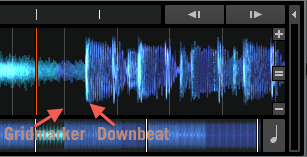
du kan också märka en hörbar förskjutning under uppspelning av spåret trots att du använder synkroniseringsfunktionen med ett annat spår. Dessa två observationer är tydliga indikatorer på att TRAKTOR inte analyserade spåret korrekt, i vilket fall du måste justera Beatgrid manuellt. Nedan hittar du steg-för-steg-instruktioner om hur man manuellt ställer in en Beatgrid i TRAKTOR.
Obs: För mer information om Beatgrids och motsvarande kontroller, läs även kapitlet Beatgrid Panel (GRID) i TRAKTOR 2 Manual.
- ladda det analyserade spåret till däck A.
- i vågformen (övre displayen) på däcket flyttar du uppspelningspositionen (röd vertikal rand) till början av det första slaget. Du kan använda Zoom + – knappen för mer exakt positionering.
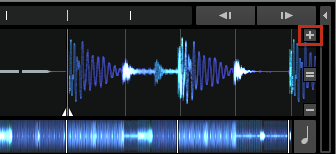
- om ingen Beatgrid ställdes in under analysen måste du ställa in en Gridmarker på första beat. För att skapa en Gridmarker, se först till att den avancerade panelen kan vikas ut under däcket. Gör detta genom att gå till TRAKTOR Preferences > Decks Layout och ställa in däckstorleken till avancerad.
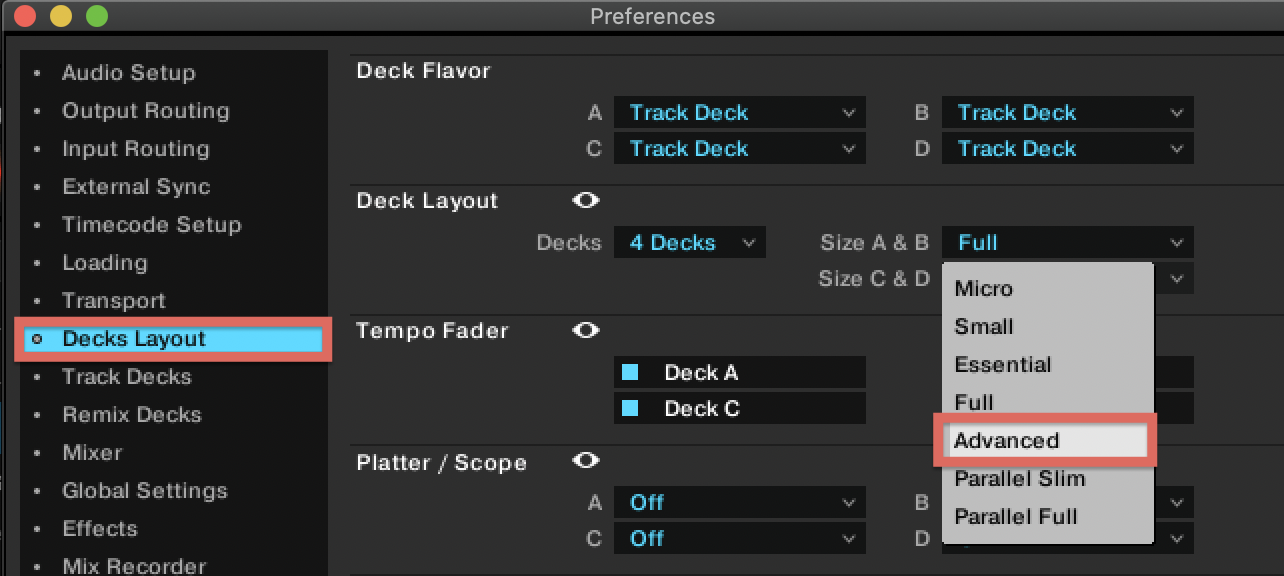
- gå nu tillbaka till däcket och klicka på fliken rutnät för att växla till Beatgrid-Panelen.
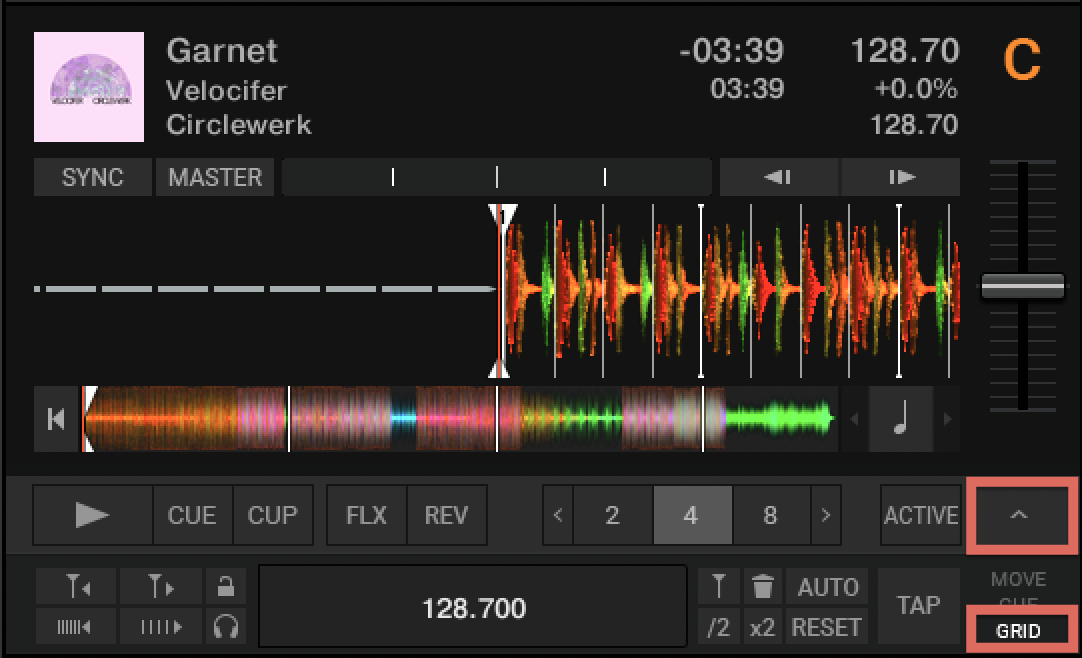
- för att placera Gridmarker på första takten kan du antingen välja Auto Grid (AUTO-knappen) eller klicka på Gridmarker-ikonen. Om en Gridmarker redan var på plats men kompenseras till början av det första slaget kan du ta bort Gridmarker genom att klicka på papperskorgen. Då kan du placera en ny Gridmarker i lämplig position för downbeat.
Obs: Om TRAKTOR analyserar tempot felaktigt kan det resulterande tempot vara exakt hälften eller dubbelt av det ursprungliga tempot (t.ex. 70 BPM istället för 140 BPM). För att snabbt ställa in rätt tempo, klicka bara en gång på x2-knappen (för att fördubbla tempot) eller /2-knappen (för att halvera tempot). Dessutom kan analysen ställa Beatgrid till virveltrumman istället för kicktrumman på den första downbeat. För att ställa in den förskjutna Beatgrid rätt, fortsätt som förklarats ovan för att ta bort Gridmarker och placera en ny på rätt downbeat.

- när Gridmarker har ställts in kommer den att märkas med ett Hotcue-nummer (1 i de flesta fall). Alla efterföljande rutnät markörer kommer att anpassa sig till den första Gridmarker hålla samma avstånd från varandra som bestäms av BPM. Bläddra nu framåt genom spåret och kontrollera om Gridmarkersna (vita ränder) sitter exakt vid varje Downbeat av vågformen. Om inte, kan du justera tempot (dvs. flytta avståndet mellan Gridmarkers) genom att öka eller minska det. Gör detta genom att använda pilarna | | | | / / < och / / / / > eller genom att klicka och dra BPM-skärmen i Beatgrid-Panelen. Du kan också flytta hela Beatgrid till vänster eller höger genom att klicka på motsvarande knappar som ligger ovanför BPM öka/minska pilarna.

- upprepa denna finjusterande operation genom hela spåret tills du har kontrollerat att Beatgrids sitter i början av varje Downbeat, som i exemplet nedan.
Obs: de flesta musik som utförs av levande instrument har inte en exakt takt struktur på grund av den lösa, ofullkomliga naturen hos den mänskliga känslan för rytm. För dessa låtar kan det vara omöjligt att uppnå en 100% exakt Beatgrid, i vilket fall du kan placera en andra Gridmarker för att korrigera förskjutningar eller du får bara använda en del av låten där Beatgrid sitter exakt för uppspelning inom ett dj-sammanhang.
